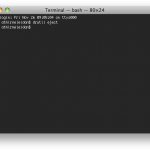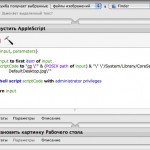Бывает, что нужно сделать скриншот какого-нибудь окна без его тени, которая по умолчанию также сохраняется в графическом файле. Трудолюбивые люди вырезают тень в «Фотошопе», а лениво-находчивые — отключают эту тень еще на этапе съемки скриншотов. Для этого нужно ввести в «Терминале» консольную команду defaults write com.apple.screencapture disable-shadow -bool true && killall SystemUIServer. Теперь, когда вы нажмете command+shift+4, пробел и щелкните на каком-нибудь окне, его скриншот не будет содержать тени. Вернуть все на место позволит та же команда, в которой вместо слова true будет слово false.